PC alkatrész kompatibilitás? Ezekre figyeljünk!
Honnan tudhatjuk, hogy a megfelelõ alkatrészeket választottuk, amelyek biztosan passzolnak egymáshoz?![]()
Egy új számítógép összeállítása és megépítése sokaknak lehet rutinfeladat, de ugyanígy lehet izgalmas és ismeretlen terület is, ahol nem szégyen a bizonytalanság. Bár manapság könnyebb feladat saját gépet építeni, mint valaha, de ez nem jelenti azt, hogy nem ütközhetünk falakba, hogy nem hibázhatunk és hogy nem választhatunk olyan hardvereket, amelyek nem a mi gépünkbe valók. A kompatibilitásra ma is oda kell figyelnünk, ha tehát ez friss terep számunkra, figyeljünk oda néhány fontos részletre, még akkor is, ha gépépítést is rendelünk egy webáruháztól.
Melyek a legfontosabb alkatrészek, amelyek kompatibilitását ellenõrizni kell?

A PC-k sok különbözõ alkatrészbõl állnak össze, amelyek mindegyike azért mûködik együtt, hogy végül optimális felhasználói élményt nyújtsanak. De, ahogy minden hasonlóan összetett szerkezet esetében, ezt is könnyebb mondani, mint megtenni. Szerencsére manapság valóban sokkal könnyebb úgy összeállítani egy PC-t, hogy az viszonylag kiegyensúlyozott és optimalizált legyen, és természetesen úgy, hogy lehetõleg minden elem kompatibilis legyen egymással. Ez azt jelenti, hogy nem kell minden apró alkatrészt aprólékosan átnézni, de ha biztosra akarunk menni, a következõkben igyekszünk felsorolni azokat a pontokat, amikre figyelnünk kell, hogy az elsõ indítási kísérletünket ne egy tévesen kiválasztott alkotóelem cseréje kövesse.
Videokártya és processzor

A GPU és a CPU közötti kompatibilitás biztosítása az egyik legfontosabb szempont a PC alkatrészeinek kiválasztásakor. A CPU és GPU egyensúlyának megteremtéséhez viszont tudnunk kell, hogy mire van szükségünk, ahhoz pedig az az elsõ lépés, hogy tisztában legyünk vele, mit is várunk a számítógépünktõl. Egyszerû számítástechnikai feladatokra fogjuk használni a PC-t, például webböngészésre, fényképek megtekintésére, egyszerûbb szerkesztési feladatokra? Akkor nincs igazán szükség nagy teljesítményû videokártyára vagy processzorra, ezek csak kidobott pénz lesznek, a gépben rejlõ erõtartalék pedig szépen elhalványul az évek múlásával. A néhány évvel korábbi, alacsonyabb kategóriájú alkatrészek több mint jól szolgálhatják az alacsonyabb igényû alkalmazásokat anélkül, hogy anyagi csõdbe kergetnénk magunkat.
GPU

Sok GPU-intenzív feladatot végeznénk, például GPU-renderelést, játékokat, esetleg az AI technológiák terepére merészkednénk? Akkor bizonyára sejtjük, hogy nagy teljesítményû GPU-val rendelkezõ rendszerre lesz szükség. Nyilvánvaló, hogy minél erõsebb, annál jobb, de a legjobb, ha alaposan megvizsgáljuk a konkrét alkalmazások igényeit, hogy a legéhesebb szoftverek igényeihez igazíthassuk a befektetésünket. Ha nincsenek anyagi korlátaink, akkor nyilván mindenbõl az éppen kapható legerõsebb darabokat vesszük. De ha csak egy olyan GPU-ra van szükség, amely minõségi játékélményre és tisztességes sebességû renderelésre képes, akkor nem a legokosabb pénzügyi döntés milliókat költeni egy NVIDIA Quadro RTX A6000-re. És ugyanez vonatkozik a CPU-ra is. Ha csak fõleg a GPU-t fogjuk kihasználni, akkor csak olyan CPU-ra van szükséged, amely nem fogja vissza a GPU-t, és nem az elérhetõ csúcskategória legjobbjára.
CPU
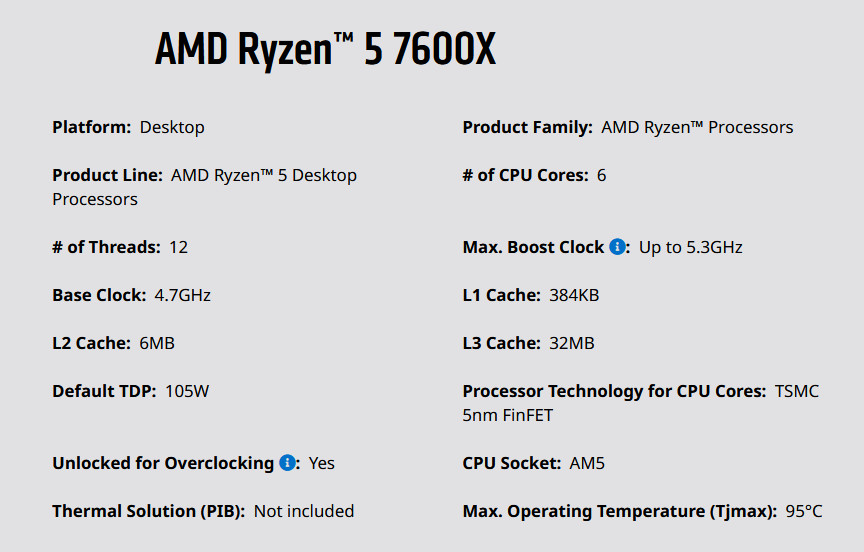
Sok CPU-intenzív feladatot végzünk, mint például CPU renderelés, CPU kódolás, szimulációk stb. Ilyenkor jöhet egy CPU-nehéz konfiguráció. Ha CPU-ra kihegyezett összeállításról van szó, akkor általában ugyanaz a helyzet, mint a GPU-val, de van egy lényeges különbség: nem igazán lesz szükség erõs videokártyára. Akár egy integrált GPU, vagy egy igazán olcsó kártya is elég lesz, amennyiben tényleg nincsenek tervben GPU-intenzív feladatok. Ennek oka, hogy a CPU dolga a feladatok delegálása a GPU-nak. Ha GPU-intenzív feladatok esetén gyors a GPU és lassú a CPU, a GPU várni fog arra, hogy a CPU befejezze a számításokat és végre küldjön a GPU-nak valami tennivalót. Míg a CPU többnyire csak önmagára és kisebb mértékben a RAM-ra támaszkodik, tehát a GPU képességei nem számítanak olyan sokat.
CPU és GPU
Sok GPU- és CPU-intenzív feladatot végzünk? Akkor nyilvánvalóan gondoskodni kell róla, hogy a GPU és a CPU egyaránt izmos legyen. A részleteket, hogy milyen erõs GPU-nak és CPU-nak kell lennie, nekünk kell eldöntenünk. Csak arra kell figyelnünk, hogy egyik alaktrész se legyen érezhetõ hátrányban a másikhoz képest. Például veszünk egy RTX 4090-et és egy három generációval korábbi kétmagos processzort, ami illeszkedik az alaplapunkba. Ebben az esetben az RTX 4090 életünk egyik legrosszabb befektetése volt, ellenben egy 13. generációs Intel Core i5 már képes lesz rá, hogy játékok alatt kihozza belõle a szükséges teljesítményt, a határ pedig nyilván az i9 teteje, de természetesen a legfrissebb AMD Ryzen erõgépek sem hagyják majd pihenni a kártyát.
Tehát, bár ez a szakasz nem a kompatibilitásról szól, mivel nagyjából minden CPU kompatibilis bármilyen GPU-val, ez nagyban hozzájárul ahhoz, hogy ne legyen szûk keresztmetszet egyetlen munkaterhelés esetében sem.
GPU és gépház

Lehet, hogy egy kicsit zavaros, hogy miért kerül szóba a GPU és a ház kompatibilitása. A GPU majd a gépházba kerül, ugyan mi olyan nehéz ebben? És ez jogos is, de attól függõen, hogy milyen házat/GPU-t választunk, ez nagyobb gondot okozhat, mint elõször gondolnánk. Alapvetõen a GPU-k manapság egyre nagyobbak és nagyobbak. Míg a régi idõkben szinte bármilyen GPU elférhetett bármilyen házban, manapság már nem ez a helyzet. Egyre népszerûbbek a dupla, tripla és ki tudja mekkora kártyák, nem is beszélve az erõs hûtõkrõl, amelyeket a modern energiafaló kártyák igényelnek. Nézzük csak meg mit mûvelt az NVIDIA az RTX 4090-nel, melynek különbözõ kiadásai egymásra licitálnak fizikai kiterjedésben.
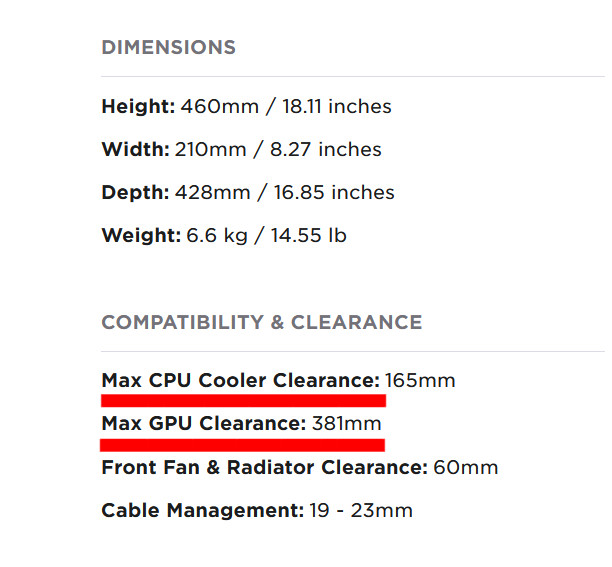
A lényeg, hogy minél izmosabb kártyát szeretnénk, annál jobban kell figyelnünk arra, hogy a PC-hez választott házba gond nélkül beszerelhetõ lesz. Ha teljes ATX-es, nagyméretû házat veszünk, akkor valószínûleg nem kell emiatt aggódni, de az a helyzet, hogy még így sem érdemes kihagyni a kártya és a gépház méreteinek elõzetes ellenõrzését. Ha egy szerényebb méretû PC-vel játszunk, benne izmos komponensekkel, akkor mindenképpen biztosra kell mennünk, mielõtt megrendeljük a szimpatikus hardvereket, különben csalódunk, aztán bajlódhatunk az alkatrészek cseréjével és a megfelelõ darabok ismételt beszerzésével. Senkinek sem hiányzik, hogy ilyen bagatell tévedés miatt ennyi extra feladatot kelljen vállalni.
CPU és alaplap
Ez a másik legfontosabb kompatibilitási ellenõrzés, amit mindenképpen el kell végezni. Egyszerû: ha elrontjuk a CPU és az alaplap kompatibilitását, a mûködõ PC-nek már az elsõ pillanatban annyi. A CPU és az alaplap közötti kompatibilitás ellenõrzésének elsõ lépése az, hogy megbizonyosodunk arról, hogy mindkettõ ugyanazt a foglalatot támogatja. Egyszerûen keressük meg bármelyik CPU modelljét, és látogassunk el a gyártó weboldalára. Ott megtaláljuk majd a foglalatra vonatkozó információkat.
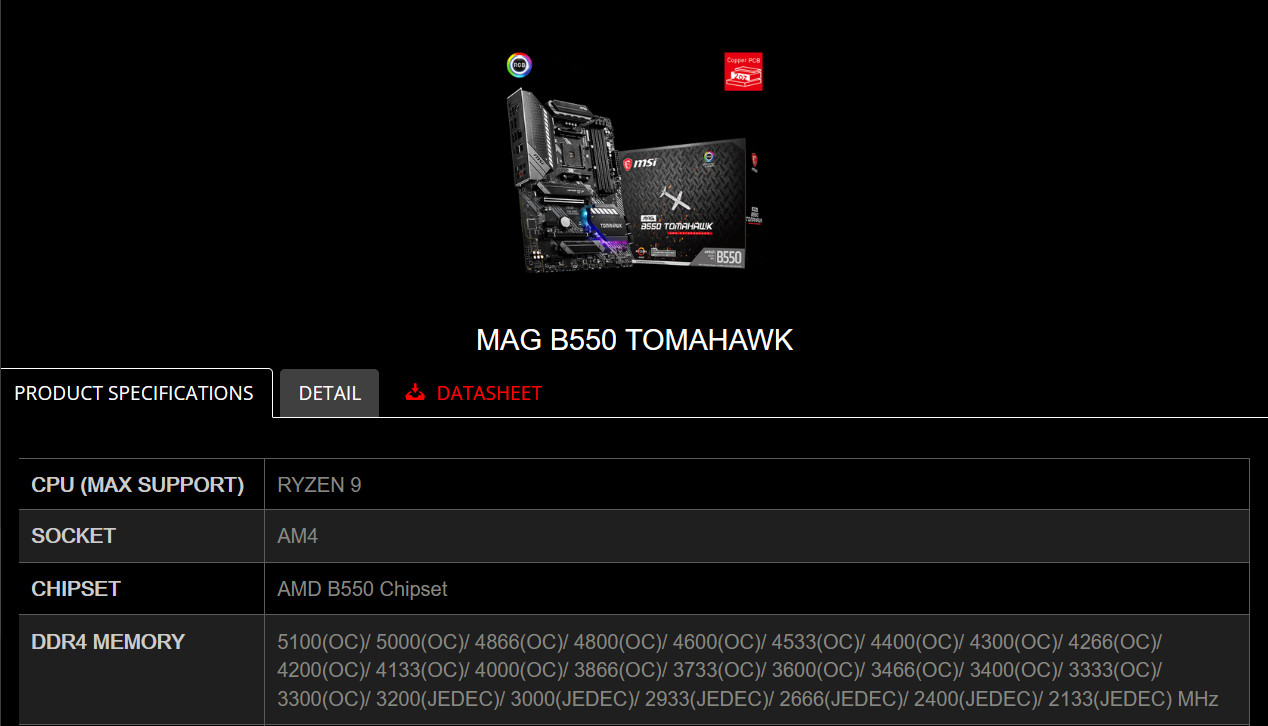
Ugyanez a helyzet bármelyik alaplap esetében is. Ha van egy lap, amit kinéztünk magunknak, egyszerûen csak menjünk a "CPU támogatás" részre, amelyet nagyjából minden alaplapgyártó felkínál, és nézzük meg, hogy pontosan milyen CPU-kat támogat az adott alaplap. Nincs szükség találgatásra, sõt, talán már sejtjük, hogy ez a legrosszabb, amit tehetünk pénzköltés elõtt. Olyan megeshet, hogy egy alaplap évekkel késõbb megjelent processzorokat is kezel! Ha a foglalat változatlan és nem történt annyi fejlesztés, hogy muszáj legyen kizárni az elvileg kompatibilis termékeket, a gyártó egy BIOS-frissítéssel biztosíthatja az újabb CPU-k támogatását. A kompatibilitást ilyenkor feltüntetik a terméklapokon, de a BIOS-frissítések leírásában is jelzik, hogy egy adott verzió milyen fejlesztést hozott, pl. milyen új CPU-kat hozott a támogatási listára. Így lehetséges, hogy egy több éves alaplap egy frissítéssel készen állhat akár a tavalyi év legizmosabb processzorának kiszolgálására is.
RAM, CPU és alaplap
A RAM, a CPU és az alaplap közötti kompatibilitás néha figyelmen kívül hagyható, és ez elég nagy hibához vezethet. Azért mégsem olyan egyszerû, mint beszerezni egy kompatibilis CPU-t és alaplapot, majd beledobni annyi RAM-ot, amennyit csak akarunk. Bizonyos CPU-k és alaplapok korlátozzák, hogy mennyi és milyen RAM-ot használhatunk velük. Ha ezeken a specifikációkon túli RAM-ot használnánk, akkor elõfordulhat, hogy lassabb lesz a sebesség, de az is megeshet, hogy a számítógép egyszerûen nem indul. Fontos tehát meggyõzõdni arról, hogy mind a CPU, mind az alaplap támogatja a kiválasztott RAM-ot.
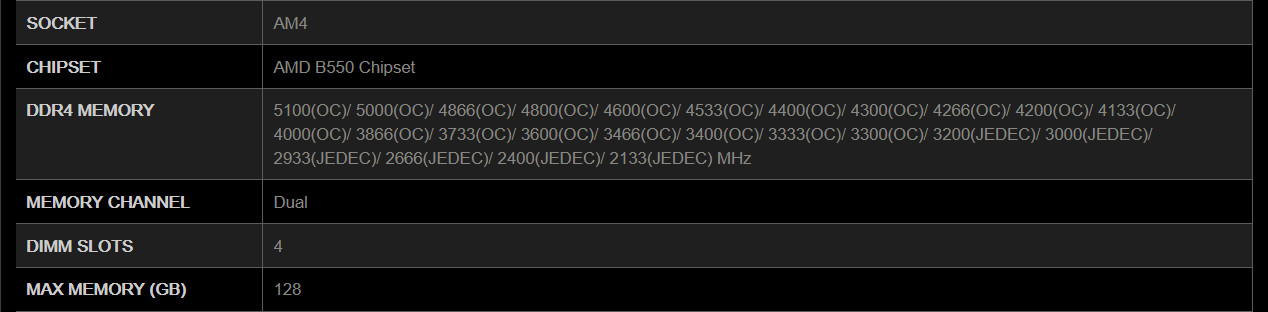
Elõfordulhat, hogy a processzor X mennyiségû RAM-ot támogat Y sebességgel, de az alaplap nem igazodik ehhez a felálláshoz, és ez problémákat okozhat. Tehát ha a CPU specifikációihoz passzoló RAM-ot választjuk, az alaplappal még így is inkompatibilis lesz. Szerencsére a támogatott RAM specifikációkat bármelyik alaplap és CPU adatlapján megtaláljuk, így nem olyan nehéz kitalálni, hogy mire van szükségünk, legyen szó a memóriamodulok számáról, a támogatott kapacitásról, vagy az elérhetõ legmagasabb mûködési frekvenciáról.
Tárolóeszközök és tárolóinterfészek
Általában az M.2-es, NVMe SSD-k megjelenése elõtt elég könnyû volt tárolóeszközt szerezni a számítógéphez. Függetlenül attól, hogy mit vásároltunk, hosszú évek óta már, hogy nagyjából mindegyik SATA-alapú volt, egyforma csatlakozókkal. Manapság viszont számos különbözõ potenciális tárolási lehetõség adott. A különbözõ M.2 méretektõl kezdve, a különbözõ M.2 formátumokig, amelyekkel az SSD rendelkezhet. Drasztikusan megnõtt azoknak a dolgoknak a száma, amelyek kompatibilitását ellenõrizni kell, de szerencsére ezt még mindig nem túl nehéz megtenni.

Egyszerûen keressük fel az alaplap adatlapját, és keressük meg meg a tároló, avagy "Storage Interface" specifikációkat. Ez a rész mindent elárul majd, amit tudnunk kell a kompatibilis tárolóeszköz megtalálásához, legyen szó NVMe vagy SATA SSD-rõl, vagy akár egy sima merevlemezrõl. Figyeljünk a támogatott formátumokra, hiszen például több különbözõ technológia is használja az M.2 formátumot, kizárólag SATA meghajtót támogató foglalatba azonban hiába vennénk fejlettebb és gyorsabb NVMe SSD-t.
Hogyan ellenõrizhetjük a PC-alkatrészek kompatibilitását?
Most, hogy a legfontosabb kompatibilitás-ellenõrzéseken túl vagyunk, fontos, hogy mindig kérjünk egy második véleményt; legyen az valódi személy, esetleg egy jól bejáratott weboldal, ami kifejezetten a megfelelõ PC összeállításához készült. Tapasztalatlanul sosem érdemes pénzt költeni, fõleg olyasmire, ami az esztétikai örömön kívül egyéb célokat is szolgál, pl. csalódás nélkül szeretnénk játszani vagy dolgozni vele. Ne féljünk tehát segítséget kérni, és egy összeállítás elõtt bátran kérjünk szakmai segítséget az áruháztól, ahol a pénzünket költenénk. Talán a legegyszerûbb módja, hogy másodvéleményt kérjünk számítógépünkrõl, ha egy olyan baráttól vagy családtagtól kérdezünk, aki számára nem idegen ez a terep. Így azonnali visszajelzést kaphatunk valakitõl, aki remélhetõleg jót akar nekünk. Ha viszont felmerül a gyanú, hogy a tanács gazdája szeret megalapozatlan tanácsokat adni, esetleg elfogult valamelyik hardvergyártó irányába és nem veszi figyelembe az igényeinket, nem késõ a kezünkbe venni az ügyet. A legtöbb piacon lévõ hardverrõl létezik valamilyen teszt írásos vagy videós formában. Kereshetünk árkategória szerinti ajánlásokat, és sok esetben azt is kideríthetjük, hogy az általunk kiszemelt alkatrész hol helyezkedik el a hardverek végtelenbe nyúló országútján.
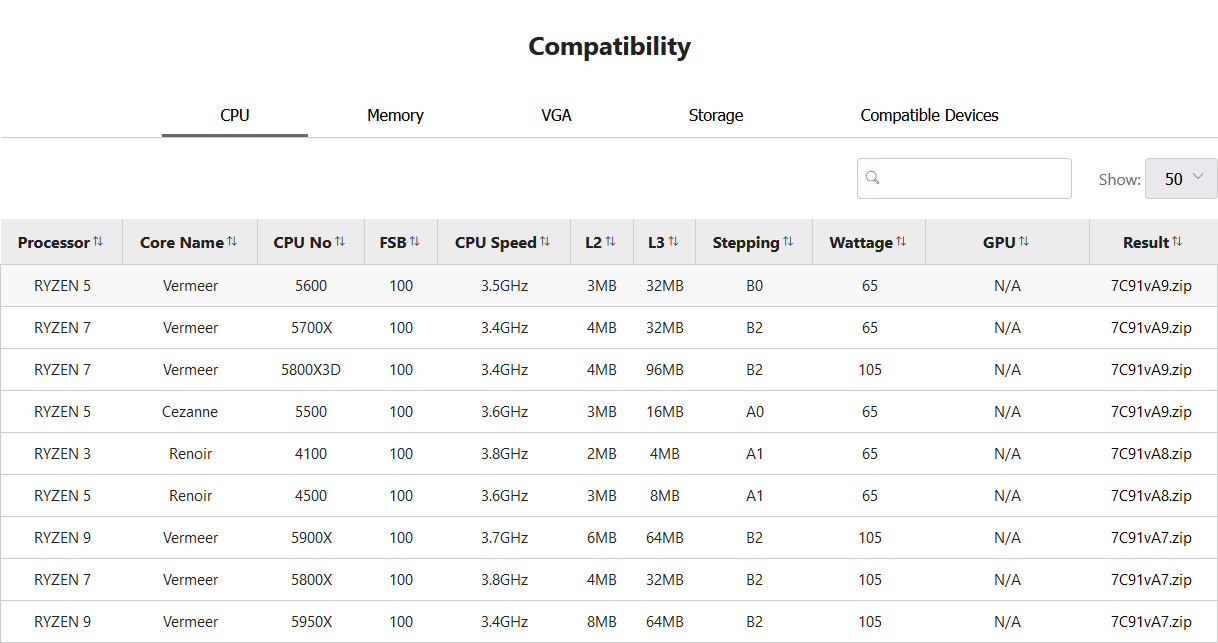
Ha viszont teljesen vakon tapogatózunk, a netes bemutatóanyagok nem segítenek és a környezetünkben sincs kit megkérdeznünk, a legjobb, amit tehetünk, ha szakemberhez fordulunk. Aki ezzel foglalkozik, az valószínûleg igazi "kocka” és többnyire szabadidejében, egy sör mellett is képes órákon át beszélni a témáról. A jó öreg netes techfórumok annak idején virágkorukat élték, de még ma is bõven találhatunk ilyeneket (Reddit, Prohardver, stb.) ahol rengetegen várnak arra, hogy minket és egymást kioktatva bizonyíthassák be, hogyan lehet összerakni a legjobb ár/értékkel bíró gamer vagy irodai számítógépet. Ha tehát nem kapkodunk, és fontos, hogy jó masinánk legyen, érdemes rászánni pár napot a tájékozódásra, mielõtt vásárlásra kerülne a sor.
Weboldalak gépépítéshez?
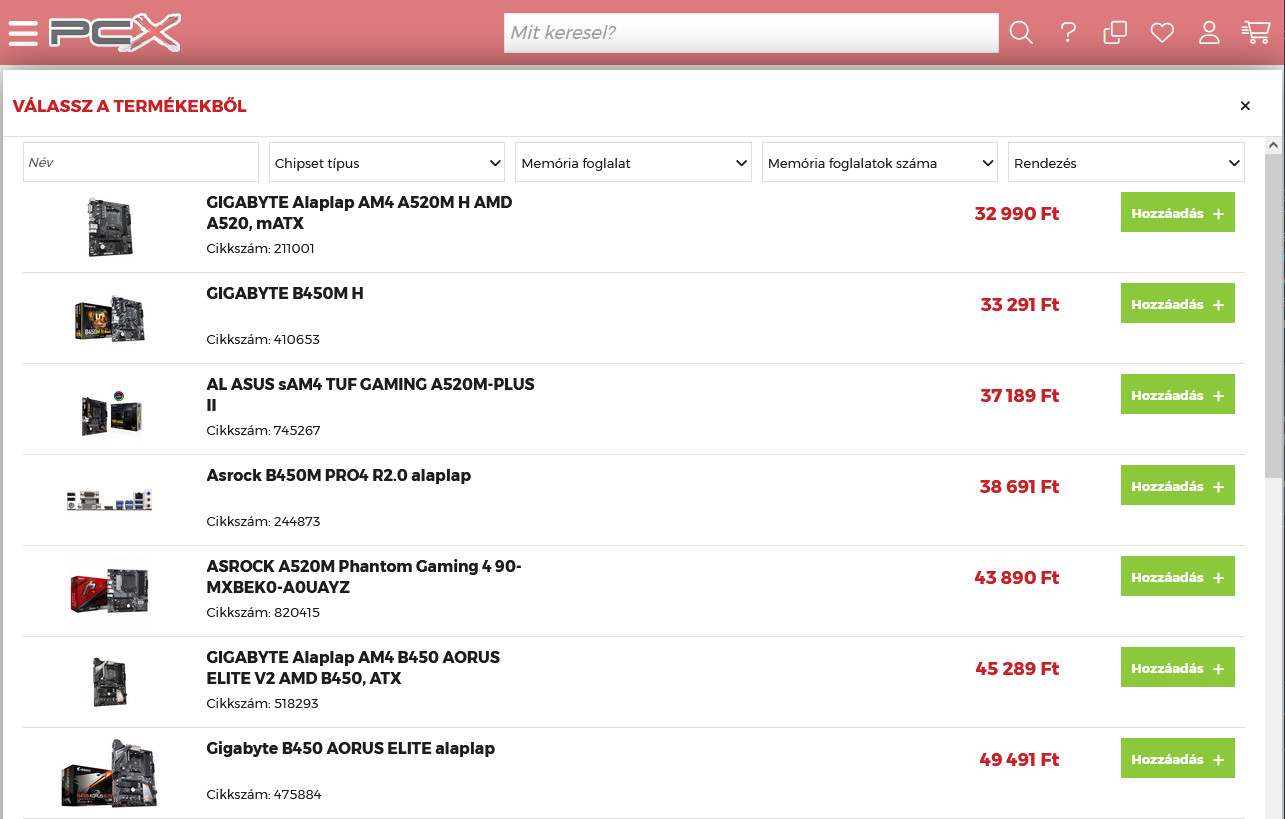
Természetesen örömmel ajánljuk a PCX oldalán elérhetõ Gépösszerakót, ahol minden egyes olyan alkatrészt kiválaszthatunk, mely éppen elérhetõ nálunk és még az összeszerelést is megrendelhetjük. Ne aggódjunk, ha már kiválasztottunk egy AMD processzort AM4 foglalattal, a rendszer szûrni fogja a kompatibilis termékeket és nem ajánál majd Inteles alaplapokat vagy fordítva. Ha nem bajlódnánk a szereléssel és szeretnénk, hogy a felmerülõ gondokkal ne nekünk kelljen foglalkoznunk, profikra bízhatjuk a szerelést. Így biztosak lehetünk benne, hogy precízen összerakott rendszert kapunk, amit már csak áram alá kell helyezni, mielõtt rávetjük magunkat kedvenc játékainkra, vagy bele a munkába. Az alkatrészek kiválasztására viszont léteznek más, jól bevált megoldások is, melyek a segítségünkre lehetnek.
PCPartPicker
A PCPartPicker a PC-készítés szent grálja, melyet vilgászerte rengeteg PC rajongó használ. Nemcsak az alkatrészek kiválasztásának folyamatát teszi jelentõsen egyszerûbbé, de az alkatrészek közötti kompatibilitás biztosítását is! Egyszerûen készítsük el a PC-t a PCPartPickerben, és a program kidob majd minden lehetséges összeférhetetlenséget, amit talál. Így például biztosan nem választunk majd AMD-s alaplapot egy Intel processzorhoz, vagy DDR5 memóriát DDR4 foglalatba. Az esetek zömében csak ennyire van szükség ahhoz, hogy megbizonyosodjunk róla, hogy a gép mûködni fog. Ezek a biztosítékok persze nem fognak helyettünk gondolkodni, például egy olcsóbb Core i3 processzor kompatibilis a legizmosabb videokártyákkal is, és egyetlen weboldal sem döntheti el helyettünk, hogy valójában mire van szükségünk.
Honnan tudjuk hogy milyen alkatrészek vannak a számítógépünkben?
Sokféle módon lehet kitalálni egy már megépített PC specifikációját, többek között használhatjuk az AIDA64 vagy a HWiNFO64 programok valamelyikét. Ezek olyan ingyenes segédszoftverek, melyek nem csak az alkatrészeink legtöbb releváns részletét tárják elénk, de diagnosztikai adatokat is, például a CPU vagy GPU hõmérsékletét és órajelét, vagy a gépünket hûtõ ventilátorok aktuális sebességét.
Inkompatibilissé válhatnak egy PC alkatrészei?

Ha minden hardver passzol egymáshoz, egy PC alkatrészeivel késõbb már nem lesznek ilyen problémáink. Ha most van egy kompatibilis a gépünk, akkor 10 év múlva egy sokkal lassabb, de még mindig kompatibilis PC-nk lesz. A számítógép egyes alkatrészei csak akkor válhatnak inkompatibilissé egymással, ha idõvel frissítünk, cserélünk bizonyos alkatrészeket, így a régebbi alkatrészekkel esetleg nem mûködnek együtt. A jövõben tehát ugyanezzel az alapossággal járjunk el, akár gyorsabb memóriát, modernebb és nagyobb kapacitású adattárolót, vagy újabb processzort szeretnénk. A különbözõ termékkategóriákban használt technika fejlõdhet és változhat, az újabb alkatrészek pedig modernebb alaplapot igényelhetnek. Az AMD Ryzen 7000 processzorai és kompatibilis alaplapjai például már egyáltalán nem kezelik a DDR4 memóriákat, míg a 13. generációs Intel processzorokhoz léteznek csak DDR4-es, és kizárólag DDR5-ös foglalatokkal szerelt alaplapok is.
SSD hiba jelei: 10 tipp, hogyan ismerheted fel időben
Az SSD hiba jelei sokszor apró, kezdetben észrevétlen dolgokban bújnak meg, de ha nem figyelsz rájuk, könnyen komoly adatvesztéshez vezethetnek. Mivel az SSD-k évek óta a számítógépek és laptopok meghatározó adattároló eszközei, fontos, hogy tudd, mikor kell cselekedni.
Ebben a cikkben részletesen áttekintjük, mire figyelj, hogy időben észrevedd a problémát, és megelőzd a kellemetlen helyzeteket.
Lassuló rendszerindítás és programbetöltés
Gyakori rendszerösszeomlások és lefagyások
Adatvesztés és fájlok hibás működése
Szokatlan zajok és hőmérséklet-emelkedés
SMART adatok ellenőrzése
Furcsa hibakódok és rendszerüzenetek
Hirtelen eltűnő tárhely
Figyelmeztető szoftverek használata
Gyakran ismételt kérdések
Összegzés
Lassuló rendszerindítás és programbetöltés
Az egyik leggyakoribb SSD hiba jelei közé tartozik, amikor a számítógéped lassabban indul, vagy a programok betöltése szokatlanul hosszú időt vesz igénybe. Az SSD-k általában villámgyorsak, így ha észreveszed, hogy egyre többet vársz az indításra, érdemes komolyan venni a jeleket. Ez a lassulás gyakran a memóriacellák kopására vagy a vezérlő chip problémáira utalhat, amelyek előre jelzik a komolyabb hibát.
Gyakori rendszerösszeomlások és lefagyások
Ha az operációs rendszer váratlanul összeomlik, vagy gyakran lefagy, az is lehet az SSD hiba jelei egyik megn
SSD lassulás: 5 gyakori ok, ami lelassítja a meghajtót
Az SSD lassulás egy olyan jelenség, amivel szinte mindenki találkozik idővel, aki használja ezt a gyors, modern tárolót. Az SSD-k sebessége legendás, de nem mindig marad az, és sokszor érezheted azt, hogy a géped régi, lassú merevlemezhez hasonlóan kezd működni.
Ne aggódj, ez nem ritka, és a háttérben több ok is állhat, amit érdemes ismerni, ha szeretnéd fenntartani a maximális teljesítményt.
Az írási ciklusok és a NAND memória hatása
A TRIM parancs hiánya vagy nem megfelelő működése
Telítettség: amikor kevés a szabad hely
Fragmentáció az SSD-n – valóban gondot jelent?
Firmware és illesztőprogramok elavulása
Hőmérséklet és túlmelegedés
A háttérben futó folyamatok és rendszerterhelés
SSD karbantartás és hosszú távú teljesítmény
Gyakran ismételt kérdések
Összegzés
Az írási ciklusok és a NAND memória hatása
Az SSD-k NAND flash memóriát használnak, ami gyors, de nem végtelenül tartós. Minden írási művelet egy bizonyos számú ciklust fogyaszt, és hosszú távon a memória cellái kopnak. Ezért ha gyakran írsz és törölsz adatot, az SSD lassulás fokozatosan jelentkezhet. Ez nem azt jelenti, hogy azonnal tönkremegy a meghajtó, de a teljesítmény csökkenhet, főleg amikor sok adatot mozgat a rendszer.
A TRIM parancs hiánya vagy nem megfelelő működése
A TRIM egy olyan technológia, ami segít az SSD-nek tisztán tartani
SSD meghajtó élettartama: 5 tény, amit kevesen ismernek
Az SSD meghajtó élettartama sok felhasználó számára titokzatosnak tűnik, pedig a modern meghajtók élettartamával kapcsolatban számos tény létezik, amit érdemes ismerned, ha hosszú távon szeretnéd megbízhatóan használni az eszközödet.
Sokan azt hiszik, hogy az SSD-k gyorsan tönkremennek, vagy hogy a merevlemezekhez képest sokkal kényesebbek, pedig a valóság ennél árnyaltabb.
Hogyan mérhető az SSD élettartama?
Miért más az SSD, mint a hagyományos HDD?
Hőmérséklet és környezet hatása
Használat és írási szokások
TRIM és más karbantartási mechanizmusok
Firmware és szoftverfrissítések szerepe
Mi történik, ha túlhasználod az SSD-t?
Hosszú távú használat és megbízhatóság
Gyakran ismételt kérdések
Összegzés
Hogyan mérhető az SSD élettartama?
Amikor az SSD meghajtó élettartamáról beszélünk, több szempontot is figyelembe kell venni. A gyártók általában TBW (Total Bytes Written) vagy DWPD (Drive Writes Per Day) értéket adnak meg. A TBW azt mutatja meg, mennyi adatot lehet összesen ráírni az eszközre, míg a DWPD napi szintű használat mellett ad iránymutatást. Fontos, hogy ezek az értékek nem jelentenek konkrét időtartamot, hanem statisztikai átlagokat, így mindig egy kis biztonsági tartalékot is számíts bele.
Miért más az SSD, mint a hagyományos HDD?
A hagyományos merevlemezekben forgó lemezek és mechanikus fej mozo